'Minecraft啟動器顯示帳戶修復不可用解決方法'
Minecraft Launcher 提供對一些 Minecraft 遊戲的訪問,它將幫助您從一個位置訪問所有 Minecraft 遊戲。如果您是喜歡這款遊戲的人中的一員,並且面臨「我的世界啟動器目前在您的帳戶錯誤代碼 0x803F8001 中不可用」的問題。這不是令人沮喪嗎?當一個人嘗試啟動 Minecraft 啟動器時會發生此錯誤,顯然由於這個原因,他無法繼續玩遊戲。但是這個錯誤很容易解決。讓我們看看如何在本文中解決它。
方法 1:檢查日期、時間和地區
確保根據您目前的地區和時區正確設定日期、時間和地區。有一個選項可以自動設定它。
第 1 步:同時使用Windows I鍵開啟設定。 點擊時間和語言。
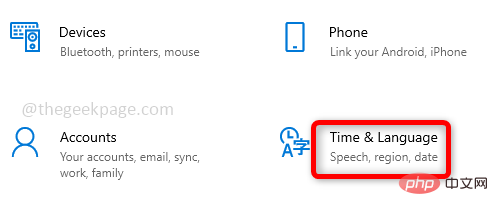
第2 步驟:在右側的日期和時間下,透過點擊切換欄啟用自動設定時間和自動設定時區。 另外,點選立即同步選項。現在檢查問題是否已解決。 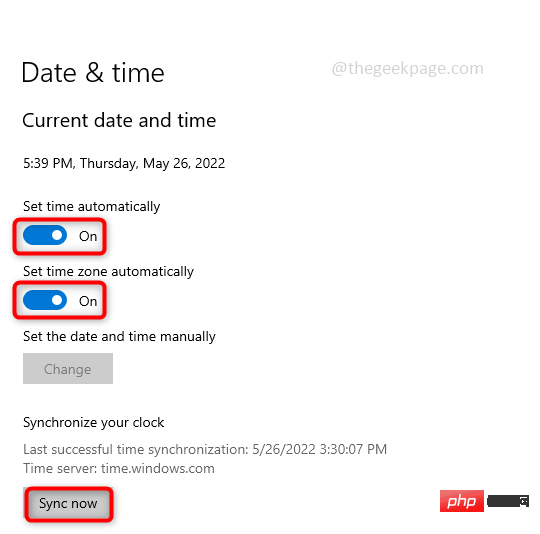
方法 2:重置 Microsoft Store 應用程式
有時,Microsoft Store 應用程式無法更新應用程序,因此使用者在存取應用程式時可能會遇到一些問題。重置 Microsoft Store App 並檢查問題是否解決。
第 1 步:如果您已登入您的 Microsoft 帳戶,請先登出,然後按照進一步的步驟操作。若要退出,請同時使用Windows R鍵開啟執行提示並鍵入ms-windows-store:Enter。
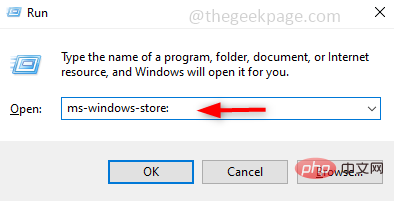
第2 步驟:在右側,點擊您的個人資料,然後點擊退出。
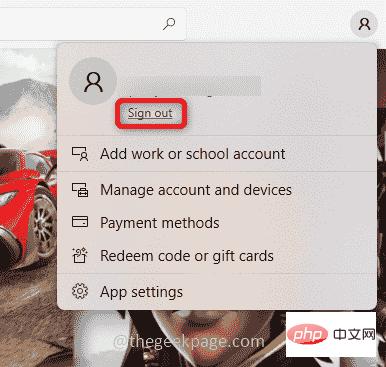
第 3 步:現在,同時使用Windows I鍵開啟設定。 點擊應用程式。
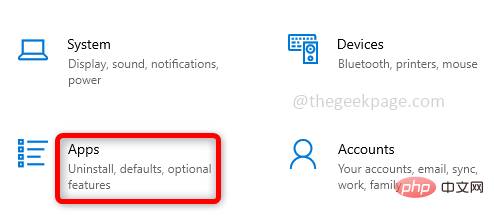
第4 步驟:在右側的應用程式和功能下,在搜尋列中鍵入Microsoft Store,然後在它列出時按一下它。 下面會出現進階選項,點擊它。
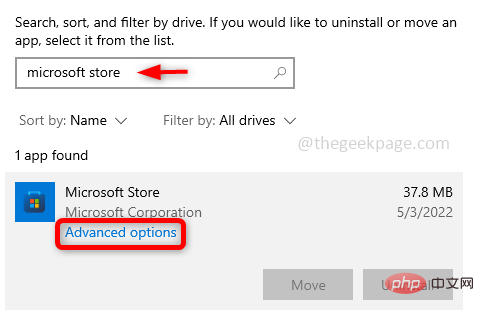
第 5 步:在出現的視窗中向下捲動並點擊「重置」按鈕。 點擊reset將顯示一個彈出視窗。
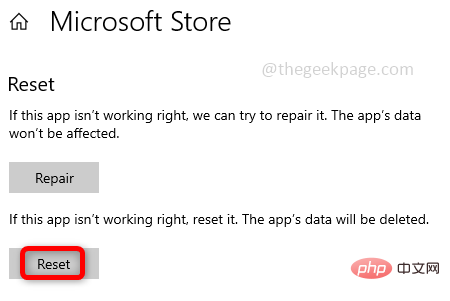
步驟 6:重新啟動系統並檢查錯誤是否已解決。
方法 3:檢查更新
始終讓您的系統保持最新狀態,並在必要時使用最新版本更新應用程式。可能會有關於錯誤修復和重要更新的頻繁發布,任何特定應用程式都可能需要這些更新才能成功運行。
檢查Windows 更新
第1 步驟:同時使用Windows I鍵開啟設定 ,然後按一下更新和安全性。
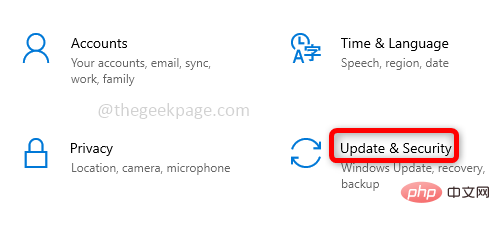
第 2 步:在右邊點選檢查更新。如果有任何更新,請安裝它們。
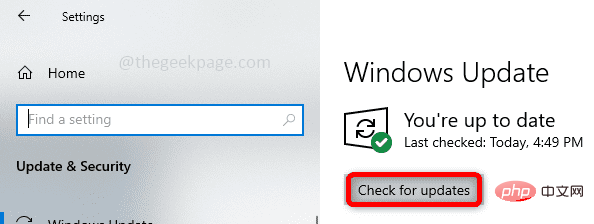
啟用Microsoft Store 應用程式更新並檢查遊戲更新
第1 步:同時使用Windows R鍵開啟執行提示字元並鍵入ms-windows-store:並按下Enter鍵。這將開啟 Microsoft Store。
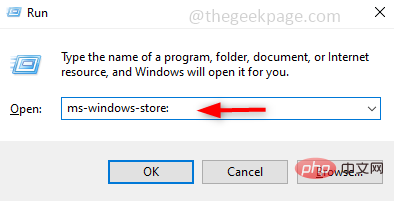
第2 步:在右側,點擊您的個人資料,然後點擊應用程式設定.
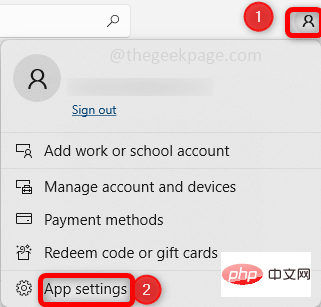
第3 步驟:在應用程式設定下,透過點擊切換列啟用 套用 更新。 這會使應用程式自動更新。
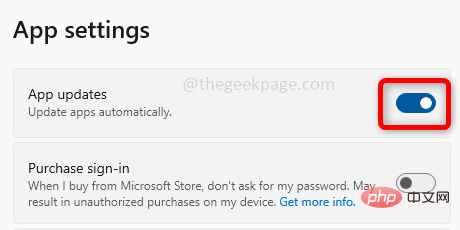
第 4 步:在 Microsoft Store 視窗的左下方有一個名為Library的選項,按一下它。在右側,有一個獲取更新按鈕點擊它。

第 5 步:如果有任何更新,它們將被安裝。現在檢查錯誤是否已解決。
方法 4:從 Microsoft Store 重新安裝 Minecraft 啟動器
如果上述方法都無效,請嘗試卸載現有方法並從 Microsoft Store 應用重新安裝 Minecraft Launcher。許多用戶發現這是使用啟動器和流暢地玩 Minecraft 遊戲而沒有任何麻煩的有效方法。
第 1 步:卸載 Minecraft 啟動器。為此,在Windows 搜尋列中鍵入Minecraft Launcher ,當它被列出時,右鍵單擊它並選擇Uninstall 。
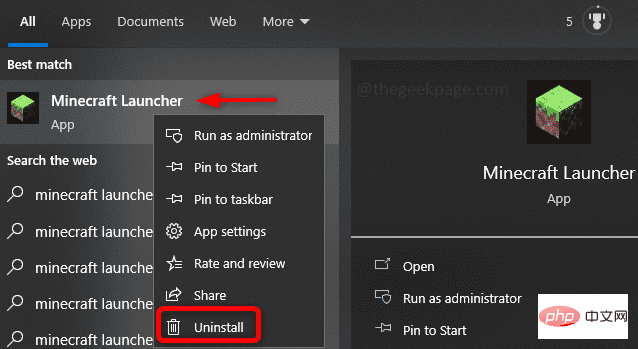
第 2 步: 重新啟動電腦並前往 Microsoft Store。為此,同時使用Windows R鍵開啟執行提示並鍵入ms-windows-store:回車。
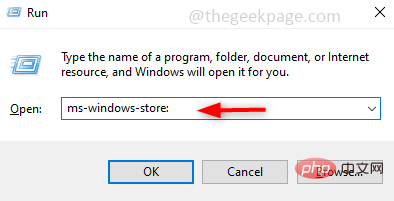
第3 步驟:登入到您的Microsoft 帳戶,為此,請點擊右側的設定檔並選擇登入。提供您有效的 Microsoft 帳戶詳細資訊並登入。
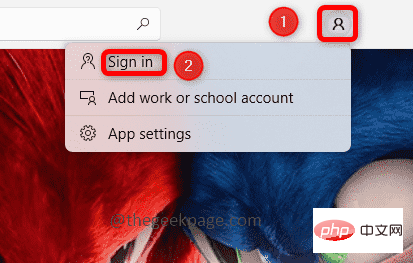
第4 步驟:在頂部的Microsoft Store搜尋欄中,鍵入Minecraft 啟動器並按下Enter鍵。 Minecraft 啟動器將出現並點擊「取得」按鈕,它將安裝啟動器,這可能需要一些時間。
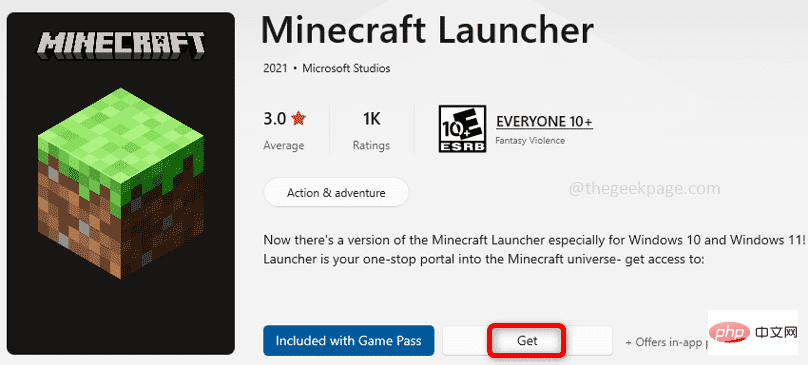
第 5 步:安裝後點選「播放」按鈕。現在問題將得到解決,您可以繼續玩 Minecraft 遊戲。
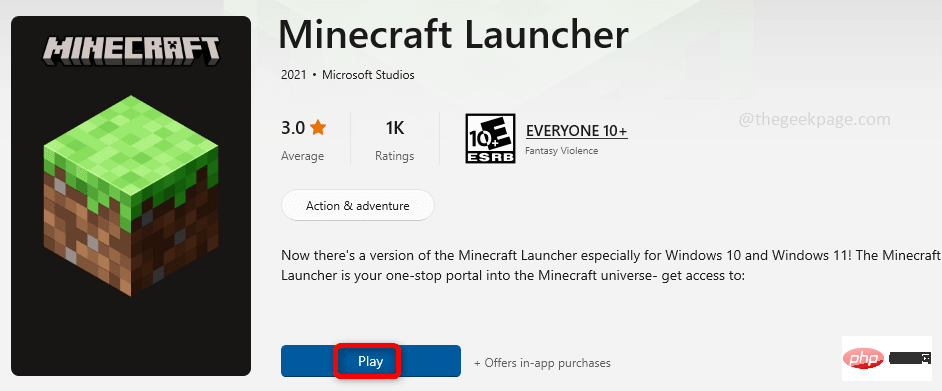
以上是'Minecraft啟動器顯示帳戶修復不可用解決方法'的詳細內容。更多資訊請關注PHP中文網其他相關文章!

熱AI工具

Undresser.AI Undress
人工智慧驅動的應用程序,用於創建逼真的裸體照片

AI Clothes Remover
用於從照片中去除衣服的線上人工智慧工具。

Undress AI Tool
免費脫衣圖片

Clothoff.io
AI脫衣器

Video Face Swap
使用我們完全免費的人工智慧換臉工具,輕鬆在任何影片中換臉!

熱門文章

熱工具

記事本++7.3.1
好用且免費的程式碼編輯器

SublimeText3漢化版
中文版,非常好用

禪工作室 13.0.1
強大的PHP整合開發環境

Dreamweaver CS6
視覺化網頁開發工具

SublimeText3 Mac版
神級程式碼編輯軟體(SublimeText3)
 bonjour是什麼軟體能卸載嗎
Feb 20, 2024 am 09:33 AM
bonjour是什麼軟體能卸載嗎
Feb 20, 2024 am 09:33 AM
標題:探討Bonjour軟體及其卸載方法摘要:本文將介紹Bonjour軟體的功能、使用範圍以及如何卸載該軟體。同時,也將說明如何使用其他工具來取代Bonjour,以滿足使用者的需求。引言:在電腦和網路技術領域中,Bonjour是一種常見的軟體。儘管某些用戶可能對此不熟悉,但它在某些特定情況下非常有用。如果你碰巧安裝了Bonjour軟體,但現在想要卸載它,那麼
 crystaldiskmark是什麼軟體? -crystaldiskmark如何使用?
Mar 18, 2024 pm 02:58 PM
crystaldiskmark是什麼軟體? -crystaldiskmark如何使用?
Mar 18, 2024 pm 02:58 PM
CrystalDiskMark是一款適用於硬碟的小型HDD基準測試工具,可快速測量順序和隨機讀取/寫入速度。接下來就讓小編為大家介紹一下CrystalDiskMark,以及crystaldiskmark如何使用吧~一、CrystalDiskMark介紹CrystalDiskMark是一款廣泛使用的磁碟效能測試工具,用於評估機械硬碟和固態硬碟(SSD)的讀取和寫入速度和隨機I/O性能。它是一款免費的Windows應用程序,並提供用戶友好的介面和各種測試模式來評估硬碟效能的不同方面,並被廣泛用於硬體評
 WPS Office無法開啟PPT檔案怎麼辦-WPS Office無法開啟PPT檔案的解決方法
Mar 04, 2024 am 11:40 AM
WPS Office無法開啟PPT檔案怎麼辦-WPS Office無法開啟PPT檔案的解決方法
Mar 04, 2024 am 11:40 AM
近期有很多小夥伴諮詢小編WPSOffice無法開啟PPT檔案怎麼辦,接下來就讓我們一起學習WPSOffice無法開啟PPT檔案的解決方法吧,希望可以幫助到大家。 1.先開啟WPSOffice,進入首頁,如下圖所示。 2、然後在上方搜尋列輸入關鍵字“文件修復”,然後點擊開啟文件修復工具,如下圖所示。 3.接著匯入PPT檔案進行修復就可以了,如下圖所示。
![海盜船iCUE軟體不偵測RAM [修復]](https://img.php.cn/upload/article/000/465/014/170831448976874.png?x-oss-process=image/resize,m_fill,h_207,w_330) 海盜船iCUE軟體不偵測RAM [修復]
Feb 19, 2024 am 11:48 AM
海盜船iCUE軟體不偵測RAM [修復]
Feb 19, 2024 am 11:48 AM
本文將探討當CorsairiCUE軟體無法辨識Windows系統中的RAM時,使用者可以採取的措施。儘管CorsairiCUE軟體旨在讓使用者控制電腦的RGB照明,但一些用戶發現軟體無法正常運行,導致無法偵測RAM模組。為什麼ICUE不拿起我的記憶體? ICUE無法正確辨識RAM的主要原因通常是與後台軟體衝突有關,另外錯誤的SPD寫入設定也可能導致這個問題的發生。修正了CorsairIcue軟體無法偵測到RAM的問題如果CorsairIcue軟體未在Windows電腦上偵測到RAM,請使用下列建議。
 CrystalDiskinfo使用教學-CrystalDiskinfo是什麼軟體?
Mar 18, 2024 pm 04:50 PM
CrystalDiskinfo使用教學-CrystalDiskinfo是什麼軟體?
Mar 18, 2024 pm 04:50 PM
CrystalDiskInfo是一款用來查看電腦硬體設備的軟體,在這款軟體中我們可以對自己的電腦硬體進行查看,例如讀取速度、傳輸模式以及介面等!那除了這些功能之外,CrystalDiskInfo怎麼使用,CrystalDiskInfo究竟是什麼呢,以下就讓小編為大家整理一下吧!一、CrystalDiskInfo的由來作為電腦主機三大件之一,固態硬碟是電腦的儲存媒介,負責電腦的資料存儲,一塊好的固態硬碟能加快檔案的讀取速度,影響消費者使用體驗。當消費者收到新設備時,可透過第三方軟體或其他固態硬碟
 Adobe Illustrator CS6如何設定鍵盤增量-Adobe Illustrator CS6設定鍵盤增量的方法
Mar 04, 2024 pm 06:04 PM
Adobe Illustrator CS6如何設定鍵盤增量-Adobe Illustrator CS6設定鍵盤增量的方法
Mar 04, 2024 pm 06:04 PM
很多用戶辦公室都在使用AdobeIllustratorCS6軟體,那麼你們知道AdobeIllustratorCS6怎樣設定鍵盤增量嗎?接著,小編就為大夥帶來了AdobeIllustratorCS6設定鍵盤增量的方法,感興趣的用戶快來下文看看吧。第一步:啟動AdobeIllustratorCS6軟體,如下圖所示。第二步:在功能表列中,依序點選【編輯】→【首選項】→【常規】指令。第三步:彈出【鍵盤增量】對話框,在【鍵盤增量】文字框中輸入所需的數字,最後點選【確定】按鈕。第四步:使用快捷鍵【Ctrl】
 一個不相容的軟體嘗試與Edge載入怎麼解決?
Mar 15, 2024 pm 01:34 PM
一個不相容的軟體嘗試與Edge載入怎麼解決?
Mar 15, 2024 pm 01:34 PM
我們在使用Edge瀏覽器的時候有時候會出現不相容的軟體嘗試一起加載,那麼這是怎麼回事?下面就讓本站來為用戶們來仔細的介紹一下一個不相容的軟體嘗試與Edge加載怎麼解決吧。 一個不相容的軟體嘗試與Edge載入怎麼解決 解決方案一: 開始選單搜IE,直接用IE存取即可。 解決方案二: 注意:修改註冊表可能會導致系統故障,謹慎操作。 修改登錄參數。 1、運行中輸入regedit。 2、找到路徑\HKEY_LOCAL_MACHINE\SOFTWARE\Policies\Micros
 bonjour是什麼軟體有用嗎
Feb 22, 2024 pm 08:39 PM
bonjour是什麼軟體有用嗎
Feb 22, 2024 pm 08:39 PM
Bonjour是由蘋果公司推出的網路協定和軟體,用於在區域網路內發現和配置網路服務。它的主要作用是在同一網路中連接的設備之間自動發現和通訊。 Bonjour最早在2002年的MacOSX10.2版本中引入,並且現在已經在蘋果的作業系統中被預設安裝和啟用了。此後,蘋果將Bonjour的技術開放給其他廠商使用,因此許多其他作業系統和設備也能夠支援Bon





